대부분 많은 사람들은 이름이 한문으로 뜻이 있는 경우가 많습니다. 요즘은 순 우리말로 이름을 지어주는 경우도 있지만 그래도 한자 이름까지 있는 경우가 매우 흔합니다
본인의 한자를 입력해야 되는 경우가 종종 있게 되는데 특히 이력서나 여권을 만들거나 어떤 서류를 작성할 때 한자 이름을 입력하는 곳이 있습니다. 이런 경우 한글 이름 한자 변환하는 방법 3가지에 대해 자세히 알아보겠습니다

pc에서 한글자씩 한글 이름 한자 변환하는 방법
pc에서 문서 프로그램이나 글자를 입력할 수 있는 창을 아무거나 실행합니다. 저는 메모장을 실행했습니다. 한자로 변환하고 싶은 한글을 한 글자 입력한 후 한자 키를 누릅니다
그럼 아래 사진처럼 한자가 쭉 나오게 되고 맞는 한자를 찾아서 변환합니다. 그리고 다음 한글을 한글자 입력 후 또 한자 키를 누릅니다. 그렇게 해서 이름을 한자로 변환합니다
이 방법은 가장 흔히 많이들 사용하는 방법입니다. 장점은 빠르게 입력할 수 있다는 점이나 단점으론 한자의 음,뜻을 알아야 되거나 한자를 정확히 알아야 사용할 수 있다는 점입니다


한글 오피스를 이용하는 방법
한글과컴퓨터 문서 프로그램을 실행합니다. 한문으로 변환할 한글을 한 글자 입력 후 한자 키를 누릅니다. 그러면 창이 열리고 한자가 나옵니다. 한자를 하나씩 선택하면 뜻과 설명이 잘 나옵니다
변경할 한자를 선택 후 바꾸기를 클릭하거나 마우스를 더블 클릭하면 변환됩니다

한컴에서는 위인이나 유명인 같은 경우 이름에 대한 한자 변환 모드가 지원 되기 때문에 이름의 3글자 영역을 잡고 한자 키를 누르면 한자 이름을 한 번에 변환할 수 있습니다. 단, 나오지 않는 이름이 대체로 많기 때문에 그런 경우 위 방법으로 하나씩 입력 후 한자로 변환해야 합니다

네이버 한자 사전을 이용하여 한글 이름 한자 변환하는 방법
마지막으로 한글 이름 한자 변환하는 방법은 네이버 한자 사전을 이용하는 방법입니다. 네이버를 실행합니다. 검색창 아래에 메뉴 탭 끝쪽에 더보기를 클릭합니다
오른쪽 끝에 사전에서 한자사전을 클릭합니다

한자사전으로 이동하면 본인이 변환할 이름의 한글자를 검색해서 찾거나 한자를 알고 있다면 직접 수기로 마우스를 이용하여 입력한 후 검색할 수 있습니다
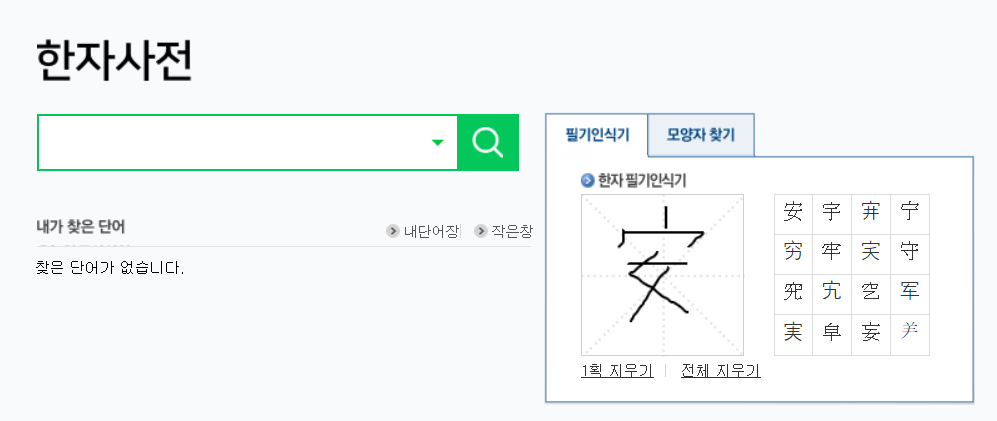
만약 한글로 검색한 경우 여러가지 한자가 나오는데 목록이 일부만 보입니다. 내가 찾는 한자가 안 보인다면 오른쪽 아래에 있는 음 한자 더보기를 클릭합니다
그럼 음이 같은 한자가 더 나옵니다

마지막 네이버 한자 사전을 이용하여 한글 이름 한자 변환하는 방법은 자세하게 한문의 뜻과 설명을 확인할 수 있고 한자를 수기로 입력하여 검색할 수도 있어 편리하게 이용할 수 있습니다
위 중 본인이 이용하기 편리한 방법으로 사용하시면 됩니다
함께 보기 좋은 글
'IT' 카테고리의 다른 글
| 모바일 팩스 무료 사용 방법 (0) | 2021.04.02 |
|---|---|
| 카카오페이 사용법 쉽고 편리하게 이용하자 (0) | 2021.04.02 |
| 구글 계정 만들기 pc 모바일 방법 (0) | 2021.03.27 |
| 도로명 주소 찾기 지번주소 변환 방법 (0) | 2021.03.26 |
| 티스토리 애드센스 무효트래픽 두번째 걸렸다 다시 풀렸어요 (0) | 2021.03.26 |


댓글